“為什麼我不能首次在Windows 10機器上安裝iTunes?在你問之前,我以前從未使用過蘋果軟體,也從未擁有過任何蘋果產品。
- 來自 Apple 社區
在 Windows 10上安裝iTunes時,許多使用者可能會遇到各種問題。這些問題可能包括安裝失敗、錯誤消息或軟體未正常運行。如果您無法在 Windows 10 上安裝 iTunes,請不要擔心;本文是來幫忙的。我們將詳細說明您無法在 Windows 10 上下載 iTunes 的可能原因,並提供有效的解決方案讓您開始使用 iTunes。準備?讓我們開始吧!
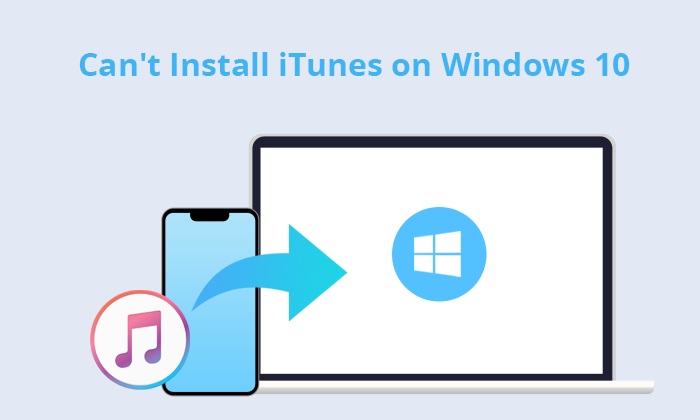
有時,即使您按照正常的安裝步驟操作,iTunes仍然無法在 Windows 10計算機上成功安裝。為什麼我無法在 Windows 10 上安裝 iTunes?造成這個問題的原因可能有很多。以下是一些常見問題:
在這裡,我們列出了一些常見的解決方案,以説明您成功安裝iTunes。
要下載iTunes,您需要確保您的互聯網連接穩定。您可以嘗試重新啟動路由器或切換到另一個網路,以確保您可以順利下載 iTunes 安裝檔。此外,如果您無法連接到Wi-Fi網路,您可以將智慧手機用作行動熱點。
如果您無法在 Windows 10上安裝iTunes,則可以禁用衝突的軟體以查看是否已解決。有時,防火牆或防病毒軟體可能會錯誤地將iTunes安裝程序識別為潛在威脅。您可以嘗試暫時禁用這些程序,然後嘗試再次安裝iTunes。如果安裝成功,請記住重新啟用您的安全軟體。
技巧: 你的 iTunes是否一直在你的電腦上崩潰?閱讀本文以瞭解如何修復它。
您無法在 Windows 10 上下載 iTunes 的另一個原因是您沒有正確安裝 iTunes 的適當許可權。在這種情況下,您只需要以管理員身份運行該程式。步驟如下:
步驟 1。右鍵按下 Windows 10 上的 iTunes 安裝程式。
第2步。選擇“以管理員身份運行”。
這有助於解決由許可權不足導致的安裝問題。
安裝最新版本至關重要,因為開發人員會在每次更新中不斷解決各種問題。確保您的 Windows 10 上安裝了最新版本。
您可以從 Apple 官方網站獲取最新版本 ,也可以從 Microsoft Store 下載。
獎金: 閱讀本文以瞭解有關 最新版本的 iTunes 的更多資訊。
過時的操作系統可能會導致與iTunes的相容性問題。在安裝 iTunes 之前,請檢查 Windows 系統的可用更新並進行安裝。更新系統可以潛在地解決任何潛在問題,並促進更順暢的安裝過程。這是如何做到的:
步驟 1。按兩下「開始」功能表打開設置。
第2步。轉到“Windows 更新”,然後按兩下“檢查更新”。

第 3 步。下載並安裝任何可用的更新。
第 4 步。如果出現提示,請重新啟動電腦。
有時,只需重新啟動計算機即可解決許多問題。此操作會清除系統緩存和臨時檔,從而為安裝iTunes創建一個乾淨的環境。步驟如下:
步驟 1。單擊「開始」功能表(Windows 圖示),然後按兩下「電源」圖示。
第2步。從出現的選項中選擇「重新啟動」。

然後,Windows將開始重新啟動過程,在重新啟動電腦之前關閉所有打開的程式和檔。
您無法下載iTunes的一個可能原因是它已經安裝在您的電腦上。在這種情況下,您需要先卸載 iTunes 和任何相關的軟體元件,然後再嘗試再次下載。
您可以轉到「控制面板」 >「卸載程式」 來卸載它們。
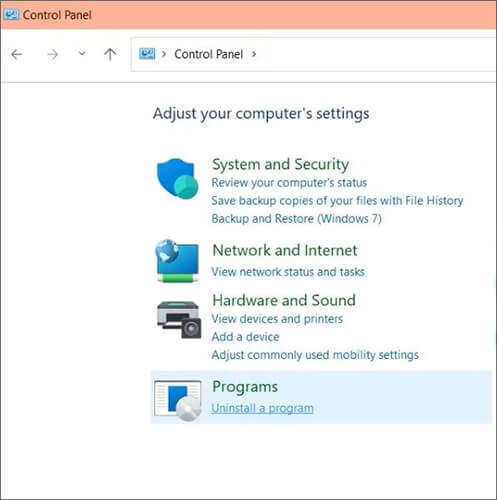
如果您想使用iTunes 將iPhone備份到計算機上 ,但發現iTunes立即備份顯示為灰色,那麼這是您不能錯過的故障排除指南。
如何修復iTunes現在變灰了?- 解決方案揭曉!如果您仍然無法使用上述方法在 Windows 10上安裝iTunes,請考慮使用 Coolmuster iOS Assistant 之類的替代方案來備份和恢復 iOS 設備。與iTunes不同, Coolmuster iOS Assistant 提供一鍵備份和選擇性備份選項。此外,它還支援在不丟失資料的情況下恢復您的iPhone。
Coolmuster iOS Assistant亮點:
請按照以下步驟備份和恢復您的iPhone / iPad / iPod:
01在您的電腦上下載、安裝並啟動此工具的正確版本。然後,使用 USB 資料線將 iOS 裝置連接到電腦。
02在您信任您的設備後,此工具將自動檢測您的設備,一旦檢測到,您將看到此工具的主介面。

03要備份您的設備,請導航到頂部的「超級工具包」部分,選擇“iTunes備份和還原”,按兩下「備份」,從下拉清單中選擇您的iDevice,指定備份的存儲位置,然後按兩下確定以啟動將所有 iOS 數據備份到您的電腦。

要恢復您的設備,請選擇頂部的「超級工具包」,然後按兩下 iTunes備份和還原「並選擇」 還原」。從下拉清單中選擇目標iDevice,從清單中選擇要還原的備份檔,然後按兩下確定「開始將電腦備份還原到您的iDevice。

視訊教程:
解決 iTunes 無法在 Windows 10 上安裝的問題可能需要嘗試各種方法。通過檢查您的互聯網連接、暫時禁用安全軟體、以管理員身份運行安裝程式、下載最新版本、更新 Windows、重新啟動計算機以及卸載舊版本的 iTunes,您應該能夠找到解決方案。
如果這些方法都不起作用,或者如果您需要一個更強大的工具來備份和恢復iOS設備數據, 那麼 Coolmuster iOS Assistant是一個很好的選擇,值得一試。我希望這些資訊能説明您解決問題並成功安裝 iTunes 或找到合適的備份工具!
相關文章:
如何使用萬無一失的方法在 Windows 10 上修復“ iTunes 驅動程式未安裝
如何修復iTunes無法識別iPhone的問題?[2023年更新]





